Синхронизация времени на iPhone важна для правильного отображения времени на вашем устройстве и избежания пропуска важных событий.
Время на iPhone обычно настраивается автоматически, но иногда может потребоваться ручная настройка из-за изменения часовых поясов или других причин.
Откройте настройки вашего iPhone и перейдите в раздел "Общие". Там выберите "Дата и время", чтобы открыть дополнительные настройки.
В этом разделе можно выбрать автоматическую синхронизацию времени или настроить его вручную. Если хотите, чтобы время обновлялось автоматически при подключении к интернету, включите "Автоматическая установка времени".
Если предпочитаете настраивать время вручную, выключите эту опцию и установите нужное время и дату. Не забудьте выбрать правильный часовой пояс.
Синхронизация времени на iPhone
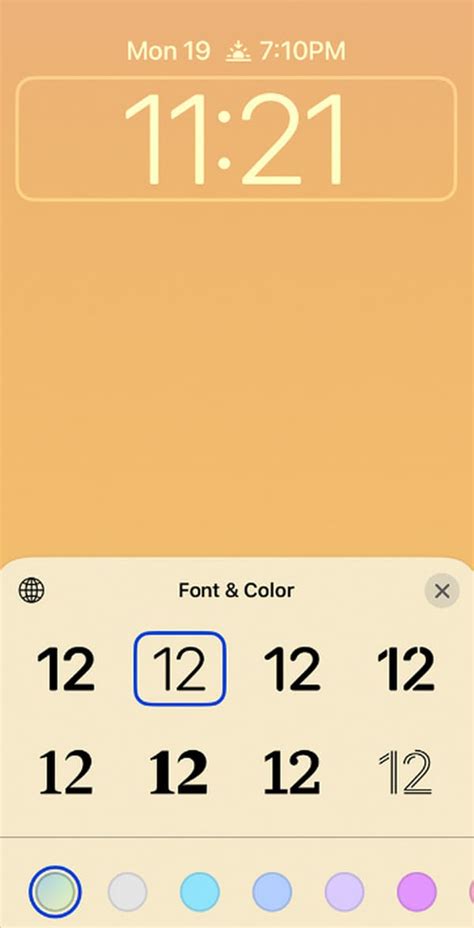
iPhone синхронизируется с глобальными временными серверами для получения точного времени. Подключенный к интернету, он автоматически обновляет свои часы.
Также iPhone может синхронизироваться с вашим оператором мобильной связи или через компьютер с программой синхронизации времени.
Синхронизация включает в себя информацию о часовых поясах, позволяя iPhone автоматически настраивать время с учетом вашего местоположения.
Все функции синхронизации времени делают iPhone надежным и точным устройством для отображения времени, поэтому важно настроить часы правильно, чтобы использовать iPhone в полной мере.
Почему важно настраивать часы на устройстве?
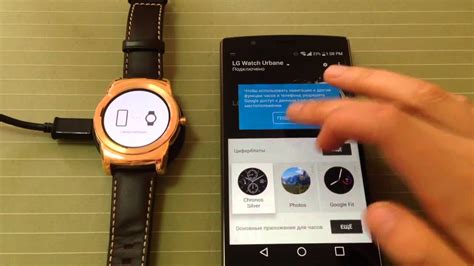
Синхронизация времени на устройстве Apple играет важную роль в повседневной жизни каждого владельца iPhone. Настройка часов не только помогает следить за актуальным временем, но и обеспечивает правильную работу различных функций и приложений.
Главные причины настройки часов на устройстве:
1. Правильная работа функций и приложений. Многие приложения и сервисы используют системное время, чтобы предоставлять актуальную информацию. Неверное отображение времени может вызывать проблемы с использованием таких приложений, а настройка часов позволит избежать подобных ситуаций.
2. Точность и синхронизация. iPhone автоматически синхронизирует время с серверами Apple и оператора связи, обеспечивая точность времени. Это особенно важно для использования функций, связанных с синхронизацией данных или расписаниями.
3. Международные поездки. Путешествуя за границу, настройка часов на устройстве поможет вам автоматически перейти на новый часовой пояс и правильно отображать актуальное время в новом месте. Это упростит планирование и организацию дня.
4. Точные уведомления. Настройка часов на устройстве позволяет получать точные уведомления о встречах, событиях и других важных событиях. Благодаря правильному времени вы не пропустите важную информацию и сможете своевременно реагировать на происходящие события.
Настройка часов на устройстве является важной частью эксплуатации iPhone. Благодаря синхронизации времени вы сможете использовать все возможности устройства максимально эффективно и быть в курсе текущего времени в любой ситуации.
Как осуществляется синхронизация времени на iPhone?

Синхронизация времени на iPhone происходит автоматически через интернет. Устройство получает точную информацию о времени от серверов времени Apple, которые синхронизированы с международными временными стандартами.
| Проверьте настройки устройства. Убедитесь, что у вас включена автоматическая синхронизация времени и выбран правильный часовой пояс. |
| Обновите программное обесечение iPhone. В некоторых случаях проблемы с синхронизацией времени могут быть связаны с ошибками в операционной системе, которые исправляются с помощью обновлений. |
| Свяжитесь с поддержкой Apple. Если ни одно из вышеперечисленных решений не помогло, вам следует обратиться в службу поддержки Apple для получения дополнительной помощи. |
Синхронизация времени на iPhone является важной функцией, которая обеспечивает точность отображения времени на устройстве. Убедитесь, что ваш iPhone всегда синхронизирован с серверами времени Apple для наилучшего пользовательского опыта.
Варианты настройки времени на iPhone
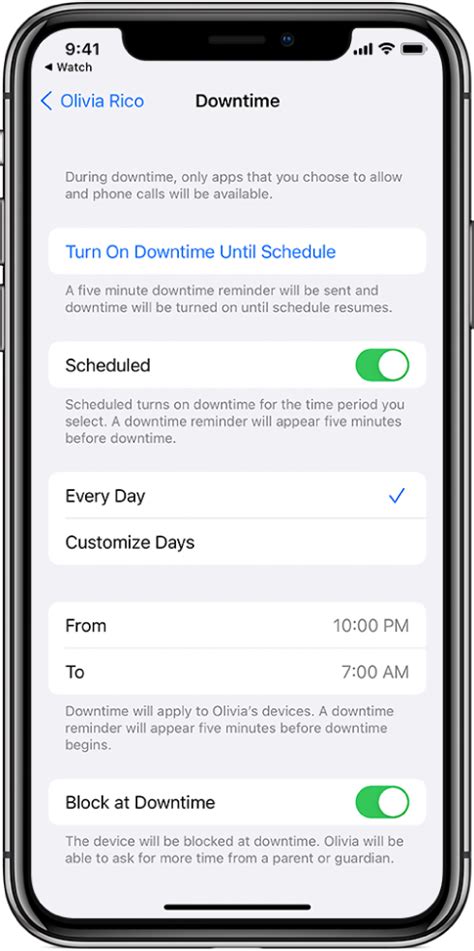
На iPhone есть несколько способов настройки времени, чтобы у вас всегда были точные часы на вашем устройстве. Вот несколько вариантов для этого:
Автоматическая синхронизация времени
Настройка времени на автоматическую синхронизацию позволяет вашему устройству автоматически синхронизироваться с сетью и получать актуальную информацию о времени. Для этого:
- Откройте "Настройки" на вашем iPhone.
- Выберите раздел "Общие".
- Нажмите на "Дата и время".
- Включите опцию "Автоматический" для синхронизации времени.
Ручная настройка времени
Если вы предпочитаете вручную настраивать время на вашем iPhone, вы также можете это сделать:
- Откройте "Настройки" на вашем iPhone.
- Выберите раздел "Общие".
- Нажмите на "Дата и время".
- Выключите опцию "Автоматический".
- Установите нужные вам значения для даты и времени.
Важно помнить, что если вы выбираете ручную настройку времени, то в случае перехода на летнее или зимнее время вам придется самостоятельно изменить время на вашем устройстве.
Независимо от выбранного способа настройки времени, регулярно проверяйте его точность, чтобы быть уверенным, что у вас всегда точные часы на вашем iPhone.
Автоматическая синхронизация времени с сервером Apple
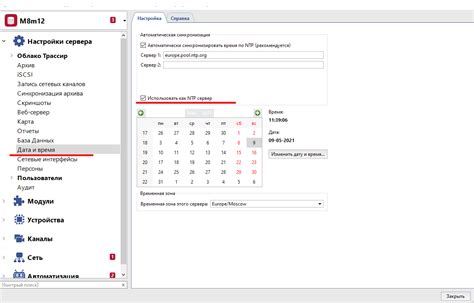
Для активации автоматической синхронизации времени с сервером Apple, следуйте следующим шагам:
- Откройте настройки на вашем устройстве и выберите раздел "Общие".
- Прокрутите страницу вниз и нажмите на пункт меню "Дата и время".
- Включите опцию "Автоматическая установка даты и времени".
Активируйте функцию автоматической синхронизации времени на вашем iPhone, чтобы всегда иметь точное время без ручной настройки.
Это обеспечит правильное отображение времени в различных приложениях и уведомлениях на вашем устройстве.
Не забудьте подключиться к интернету для получения данных о времени через сетевое соединение с сервером Apple.
Вручную настраиваем время на iPhone

Настройка времени на iPhone важна при поездках за границу или в регионы со сменой времени. Вот как это сделать:
- Откройте приложение "Настройки" на своем устройстве.
- Выберите вкладку "Общие".
- Нажмите на "Дата и время".
- Отключите функцию "Автоматически устанавливать".
- Выберите ваш часовой пояс, нажав на "Часовой пояс".
- Настройте время, прокручивая ползунки или вводя время вручную.
- Нажмите на кнопку "Сохранить", чтобы применить изменения.
Теперь вы самостоятельно можете настроить время на iPhone и быть уверенными, что часы на вашем устройстве всегда будут отображать правильное время.
Часовые пояса и их настройка на iPhone
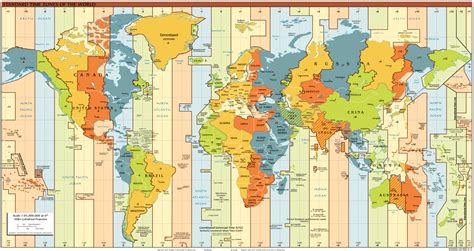
1. Откройте приложение "Настройки" на вашем iPhone.
2. Прокрутите список настроек и найдите раздел "Основные". Тапните на него, чтобы продолжить.
3. В разделе "Основные" найдите и тапните по пункту "Дата и время".
4. Установите переключатель рядом с опцией "Автоматически" в разделе "Дата и время".
5. Ниже опции "Автоматически" вы увидите текущий часовой пояс, основанный на вашем местоположении.
6. Чтобы изменить часовой пояс, нажмите на пункт "Часовой пояс" и выберите нужный из списка доступных поясов.
7. Если хотите, чтобы iPhone автоматически менял часовой пояс на основе вашего местоположения, установите переключатель рядом с опцией "Установить автоматически".
Теперь ваш iPhone будет автоматически синхронизироваться с текущим часовым поясом, обеспечивая точное отображение времени в любом месте и в любое время.
Как проверить точность отображаемого времени?

Для проверки точности времени на iPhone можно воспользоваться несколькими методами:
1. Сравнение с другими устройствами: возьмите другие устройства и сравните отображаемое время. Если все они показывают примерно одно и то же время, значит, время на iPhone вероятно точное.
2. Использование интернет-серверов: на Интернете есть серверы, предлагающие точное время. Вы можете воспользоваться ими и сравнить время на iPhone с данными сервера. Например, введите запрос "какое сейчас время" в поисковой системе или найдите сайты с точным временем.
3. Использование сетевого оператора: большинство операторов мобильной связи предоставляют точное время, которое автоматически синхронизируется с вашим iPhone. Вы можете проверить точность времени, используя сеть оператора и сравнивая ее с отображаемым временем на устройстве.
Важно отметить, что время на iPhone может немного отличаться от других устройств из-за незначительных расхождений в синхронизации. Однако, если время на вашем iPhone существенно отличается от других устройств или серверов интернета, вам может потребоваться настроить синхронизацию времени на устройстве.
Практические рекомендации по настройке времени на iPhone
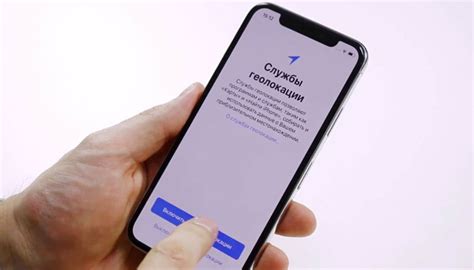
На iPhone время отображается автоматически, но иногда нужно настроить время вручную. Следуйте этим шагам:
- Откройте "Настройки".
- Выберите "Общие".
- Перейдите в "Дата и время".
- Отключите "Автоматически".
- Настройте время, дату и часовой пояс.
- Выберите часовой пояс.
- Для настройки вручную выберите соответствующие опции.
- Не забудьте сохранить изменения, нажав кнопку "Готово" или "Применить".
Следуя этим простым шагам, вы сможете легко настроить время на вашем iPhone вручную, если потребуется. Важно помнить, что правильная синхронизация времени играет важную роль в регулярном функционировании устройства и его приложений.
Чтобы настроить синхронизацию времени на iPhone, вам потребуется открыть "Настройки" и найти раздел "Общие". Затем выберите "Дата и время" и включите опцию "Установка даты и времени" - "Автоматически". Это позволит вашему устройству автоматически обновлять время через сеть.
Если вы предпочитаете установить время вручную, просто отключите опцию "Автоматически" и выберите вариант "Установленное время". Затем введите нужное вам время и дату, используя встроенную клавиатуру.
При выборе способа синхронизации времени на iPhone помните, что точность времени важна для многих функций и приложений. Не забывайте проверять и обновлять время на устройстве.
| Способ синхронизации времени | Преимущества | Недостатки |
|---|---|---|
| Автоматическая синхронизация через сеть | Точное время, удобство | Требуется интернет |
| Ручная установка времени | Контроль над временем | Требуется ручная настройка |
Выберите наиболее удобный способ синхронизации времени для себя, чтобы установить точное время на iPhone. Не забывайте периодически проверять и обновлять время на устройстве.